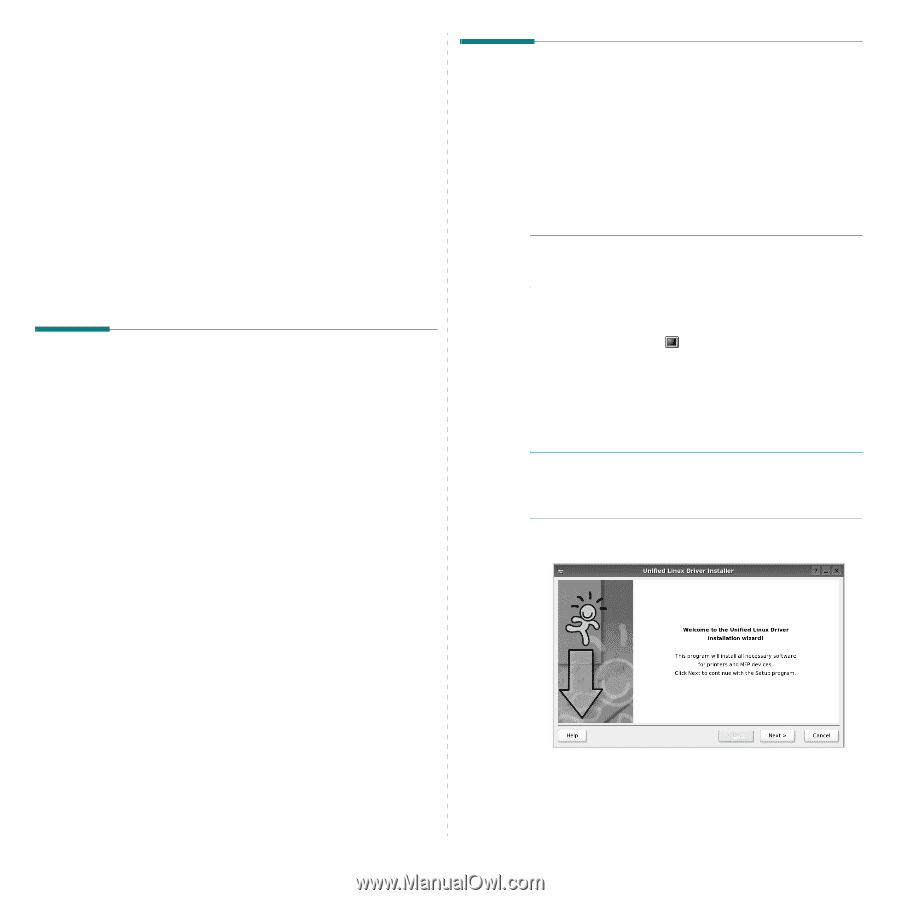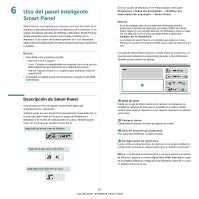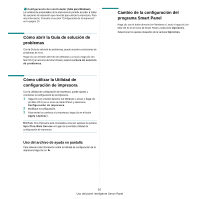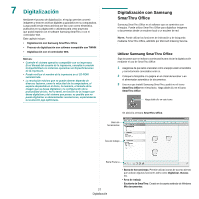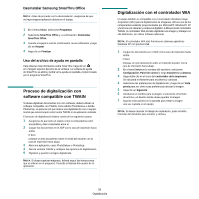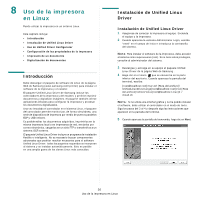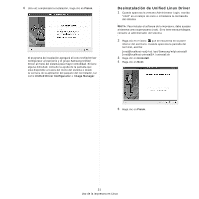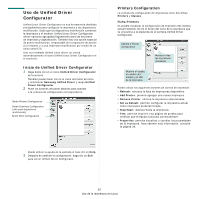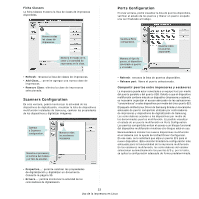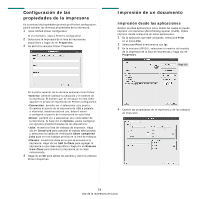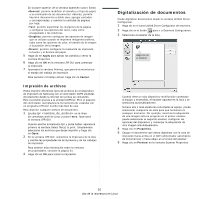Samsung SCX 6322DN User Manual (SPANISH) - Page 139
Uso de la impresora en Linux, Introducción, Instalación de Unified Linux Driver, Driver
 |
UPC - 635753620658
View all Samsung SCX 6322DN manuals
Add to My Manuals
Save this manual to your list of manuals |
Page 139 highlights
8 Uso de la impresora en Linux Puede utilizar la impresora en un entorno Linux. Este capítulo incluye: • Introducción • Instalación de Unified Linux Driver • Uso de Unified Driver Configurator • Configuración de las propiedades de la impresora • Impresión de un documento • Digitalización de documentos Introducción Debe descargar el paquete de software de Linux de la página Web de Samsung (www.samsung.com/printer) para instalar el software de la impresora y el escáner. El paquete Unified Linux Driver de Samsung incluye los controladores de la impresora y del escáner, y permite imprimir documentos y digitalizar imágenes. El paquete también ofrece aplicaciones eficaces para configurar la impresora y procesar los documentos digitalizados. Una vez instalado el controlador en el sistema Linux, el paquete del controlador permite monitorizar, de forma simultánea, una serie de dispositivos de impresora por medio de puertos paralelos ECP y USB veloces. Es posible editar los documentos adquiridos, imprimirlos en la misma impresora local o en impresoras de red, enviarlos por correo electrónico, cargarlos en un sitio FTP o transferirlos a un sistema OCR externo. El paquete Unified Linux Driver incluye un programa de instalación flexible e inteligente. No es necesario buscar componentes adicionales que podrían resultar necesarios para el software Unified Linux Driver: todos los paquetes requeridos se incorporan al sistema y se instalan automáticamente. Esto es posible en una amplia gama de los clones Linux más conocidos. Instalación de Unified Linux Driver Instalación de Unified Linux Driver 1 Asegúrese de conectar la impresora al equipo. Encienda el equipo y la impresora. 2 Cuando aparezca la ventana Administrator Login, escriba "root" en el campo de inicio e introduzca la contraseña del sistema. NOTA: Para instalar el software de la impresora, debe acceder al sistema como superusuario (root). Si no tiene estos privilegios, consulte al administrador del sistema. 3 Descargue y extraiga en su equipo el paquete Unified Linux Driver de la página Web de Samsung . 4 Haga clic en el icono que se encuentra en la parte inferior del escritorio. Cuando aparezca la pantalla del terminal, escriba: [root@localhost root]#tar zxf [Ruta del archivo]/ UnifiedLinuxDriver.tar.gz[root@localhost root]#cd [Ruta del archivo]/cdroot/Linux[root@localhost Linux]#./ install.sh NOTA: Si no utiliza una interfaz gráfica y no ha podido instalar el software, debe utilizar el controlador en el modo de texto. Siga los pasos del 3 al 4 y después siga las instrucciones que aparecen en la pantalla del terminal. 5 Cuando aparezca la pantalla de bienvenida, haga clic en Next. 30 Uso de la impresora en Linux